Généralement, sur votre invite de commande, vous trouverez un nom d'utilisateur imprimé sur l'invite de commande. Mais dans certains shells tels que csh, par défaut, vous n'y verrez pas votre nom d'utilisateur. Donc, cette commande est particulièrement utilisée avec le shell qui n'imprime pas le nom d'utilisateur sur son shell.
commande whoami sous Linux
La commande whoami affiche le nom d'utilisateur effectif de l'utilisateur qui exécute la commande whoami.
La syntaxe de la commande whoami sous Linux :
whoami [OPTION]
Pour exécuter cette commande, tapez simplement whoami dans l'invite de commande. Pour cet exemple, ici j'utilise csh shell.
% whoami
Options Whoami
La commande whoami n'a que deux options. --help et --version.
% whoamin --help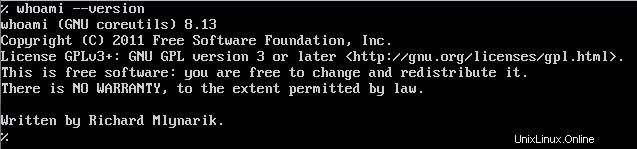
La sortie est la même information que man whoami.
% whoami --version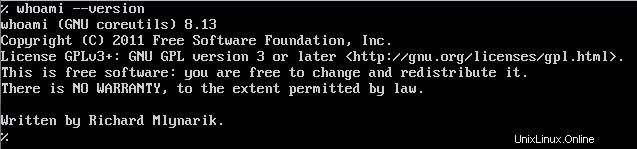
Tandis que --version vous montrera la version de whoami dans votre système
La commande Whoami a le même résultat que la commande id -un. Il imprime également le nom d'utilisateur de l'utilisateur actuel.
% id -un
La commande whoami est également utilisée lorsque vous faites su activité (changer d'utilisateur). Cette commande peut confirmer que vous êtes connecté avec le bon utilisateur. Whoami est différent de who command. la commande who affiche tous les utilisateurs connectés alors que whoami not. Lorsque vous changez d'utilisateur, whoami signalera l'utilisateur actuel qui est le propriétaire de la session, tandis que la commande who vous signalera l'utilisateur d'origine avant de changer d'utilisateur.
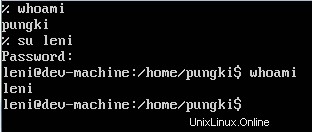
La commande whoami peut être utilisée pour vérifier le privilège sudo d'un utilisateur. Exécutez sudo whoami et la sortie s'affiche en tant que "root" alors l'utilisateur a un accès sudo.
Conclusion
Dans ce court tutoriel, nous découvrons la commande whoami sous Linux et son utilisation. J'ai également appris la différence entre whoami et who command.